- Зохиолч Jason Gerald [email protected].
- Public 2023-12-16 11:28.
- Хамгийн сүүлд өөрчлөгдсөн 2025-01-23 12:27.
Хатуу диск дээр санах ой хангалтгүй байх нь маш их ядаргаатай байдаг. Боломжит үр дагавар нь компьютер ихэвчлэн эвдэрч, санах ойн хязгаарлагдмал байдлаас болж файл, програмыг хадгалахад хэцүү байдаг. Гэсэн хэдий ч үүнийг ашиглахаа больсон баримт бичиг, өгөгдөл, програмынхаа хатуу дискийг цэвэрлэх замаар үүнийг шийдэх боломжтой. Энэ арга нь маш хялбар бөгөөд мэдээж энэ нь таны компьютерийн ажиллагааг сайжруулахад туслах болно. Хатуу дискийг цэвэрлэсний дараа таны компьютер илүү хурдан ажиллах болно!
Алхам
3 -р арга 1: Ашиглагдаагүй файлууд болон програмуудыг устгах
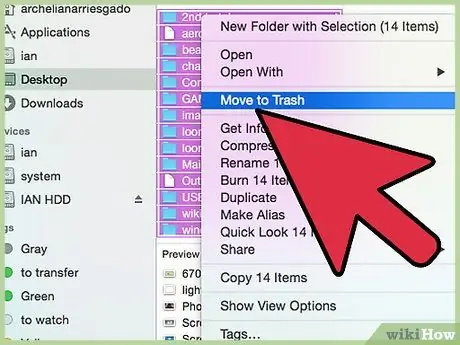
Алхам 1. Хуучин файлуудыг устгах
Хуучин ашиглагдаагүй файлууд нь хатуу диск дээрх санах ойн зайг эзэлж, компьютерийн ажиллагааг удаашруулдаг.
- "Татаж авах" ба "Баримт бичиг" хавтсыг олоорой. Эдгээр фолдерууд ихэвчлэн компьютерийн санах ойг ашигладаг. Хоёр хавтаснаас ашиглагдаагүй файлуудыг тэмдэглээд хогийн сав руу зөөнө үү.
- Үүнийг хийх хамгийн хялбар арга бол "Өөрчлөгдсөн огноо" баганад дарж, файлуудыг хамгийн сүүлд нээгдсэн огноогоор нь ангилж, хамгийн эртнийээс шинэ хүртэл нь ангилах явдал юм. Удаан хугацаанд ашиглаагүй байгаа файлуудаа устга, эсвэл үнэхээр хэрэгтэй бол гадаад хатуу диск рүү зөө.
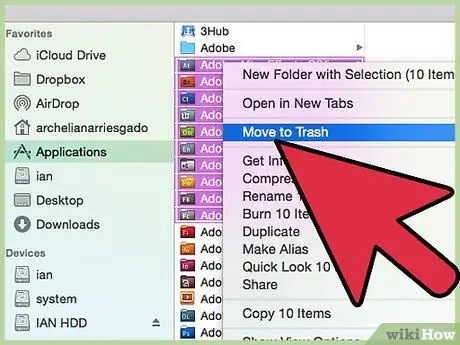
Алхам 2. Шаардлагагүй програмуудыг устгах
"Татаж авах" ба "Баримт бичиг" фолдеруудын нэгэн адил бид ихэвчлэн ашигладаггүй эсвэл бараг ашигладаггүй олон програмыг суулгадаг. Эдгээр програмын өгөгдөл нь суулгалтаас санах ойг ашиглахаас гадна санах ойд зай эзэлдэг бөгөөд ингэснээр компьютерийн гүйцэтгэлийн хурдад нөлөөлдөг.
- Хэрэв та "Mac" үйлдлийн систем ашиглаж байгаа бол "Finder" хэсгээс "Applications" фолдерыг олоорой. "Go"> "Applications" дээр дарна уу. Үүний дараа "Баримт бичиг" ба "Татаж авах" фолдеруудын нэгэн адил програмыг өөрчлөх огноо эсвэл "Өөрчлөгдсөн огноогоор нь ангилж, хэзээ ч ашиглагдаагүй байгаа зүйлээ тэмдэглээд дараа нь устгана уу.
- Хэрэв та "PC" ашиглаж байгаа бол "Эхлүүлэх" товч> "Хяналтын самбар"> "Програмууд"> "Програм ба онцлогууд" дээр дарна уу. Хэрэггүй болсон програмаа сонгоод "Устгах" дээр дарна уу.
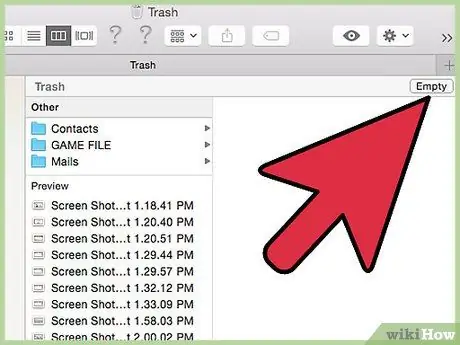
Алхам 3. Компьютерээс санах ойг үргэлжлүүлэн авсны дараа Хогийн савны бүх файлыг устга
- "Mac" компьютер дээр хогийн савыг хоослох нь таны файлын мэдээллийг бүрэн устгахгүй бөгөөд зөвхөн файлын жагсаалтаас хасах болно. Тиймээс "Finder"> "Secure Empty Trash" дээр дарж файлыг бүрэн устгана уу.
- "Windows" компьютер дээр хогийн савыг хоослосны дараа хатуу дискнээс файл устгах тусгай програмыг ашиглана уу. Ихэнхдээ "Eraser", "CCleaner" эсвэл "SDelete" програмыг ашигладаг. Эдгээр програмуудыг "Microsoft" компани командын мөрөөр дамжуулан файлуудыг цэвэрлэх зорилгоор бүтээсэн (тушаалын мөрийн мөр).
- Ашиглагдаагүй файлуудыг устгасан эсэхээ шалгаарай. Мөн хэрэгтэй файлуудаа устгахгүй байгаа эсэхийг шалгаарай, учир нь таны компьютер ирээдүйд зөв ажиллахгүй болно. Тиймээс хэзээ ч үүсгэж байгаагүй, хэрхэн ашиглахаа мэдэхгүй байгаа файлуудаа бүү устга.
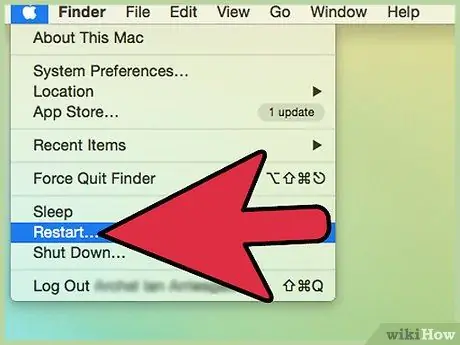
Алхам 4. Хатаах диск нь өгөгдлийг цэвэрлэж, шинэчлэхийн тулд компьютераа унтраагаад дахин эхлүүлнэ үү
3 -ийн 2 -р арга: Ашиглаж буй файлууд болон програмуудыг цэвэрлэх
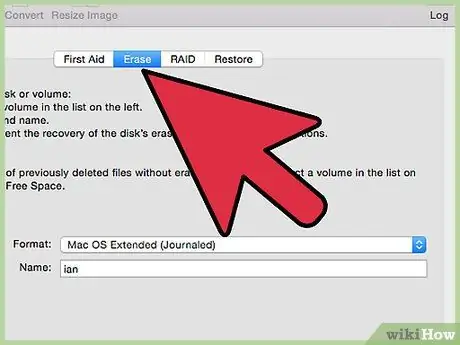
Алхам 1. Хатуу диск дээрх хуваагдмал байдлыг (дефрагментаци) багасгах
"Windows" компьютер дээр хатуу дискний хуваагдлыг багасгах нь өгөгдлийн хэсгүүдийг нэгтгэхэд тустай бөгөөд таны компьютерийг илүү жигд ажиллуулахад тусалдаг.
- "Эхлүүлэх" товчийг дараад хайлтын талбарт "Дискний дефрагментатор" гэж бичээд "Дискний дефрагментатор" үр дүнг дарна уу. Нээгдсэний дараа "Дискийг дефрагмент хийх" дээр дарна уу, ингэснээр процесс шууд эхлэх болно. Үүнийг дуусгахыг хүлээнэ үү.
- "Mac" компьютер дээрх хатуу дискний хуваагдлыг багасгах нь "Windows" -тай ижил үр дүнг өгдөггүй. Үнэн хэрэгтээ хэрэв та SSD хатуу диск ашигладаг бол энэ нь маш аюултай байж магадгүй юм. "Disk Utility" -ийг ашиглан "Дискний зөвшөөрлийг засварлах" -ыг ашиглах нь дээр. "Applications"> "Utilities"> "Disk Utilities" хэсгээс "Disk Utilities -ийг ажиллуулах" хэсгийг нээнэ үү. Хатуу дискийг сонгосны дараа "Устгах", дараа нь "Хоосон зайг арилгах" дээр дарна уу. Хүссэн сонголтоо сонго, гэхдээ ихэнхдээ "Устгасан файлуудыг тэглэх" нь ихэнх хүмүүсийн хувьд хамгийн тохиромжтой сонголт юм.
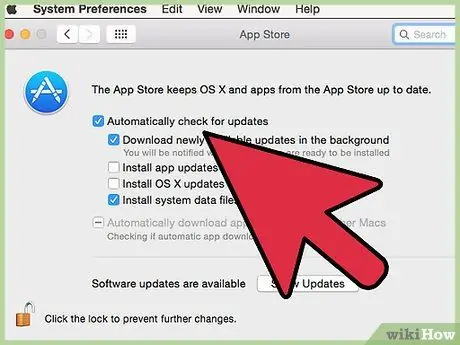
Алхам 2. Вирус байгаа эсэхийг шалгана уу
Вирус нь компьютерийн ажиллагааг удаашруулж, таны хатуу дискний санах ойг ашиглах боломжтой. Санах ойг чөлөөлөх нэг арга бол вирусыг цэвэрлэх явдал юм.
- "Windows" компьютер дээр "Microsoft Security Essentials" програмыг ашиглан компьютерээ шалгаж, цэвэрлэж эсвэл "McAfee" гэх мэт вирус цэвэрлэх програмыг татаж аваарай.
- Хэдийгээр "Mac" нь "Windows" -ээс илүү хүчтэй хамгаалалттай байдаг ч энэ нь "Mac" вирусыг авч чадахгүй гэсэн үг биш юм. Үүнээс зайлсхийхийн тулд хортой програм агуулсан програм татаж авах, нээхгүй байх хэрэгтэй. Мөн "Системийн тохиргоо"> "Апп дэлгүүрийн сонголтын хэсэг"> -ийг нээж, "Шинэчлэлтийг автоматаар шалгах", "Системийн өгөгдлийн файлууд болон аюулгүй байдлыг суулгах" хайрцгийг чагталж, таны компьютерийн хамгаалалт үргэлж шинэчлэгдэж байгаа эсэхийг шалгаарай.
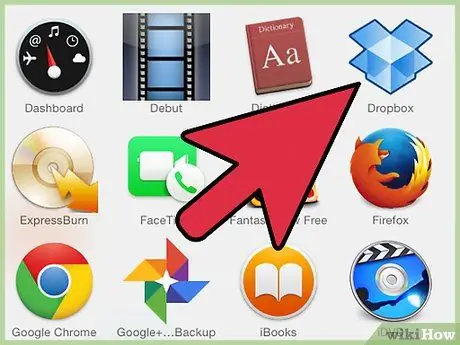
Алхам 3. Баримт бичгийг үүл хадгалах зөөвөрлөгч рүү оруулах (үүл хөтөч)
Үүлэн диск ашиглах нь хатуу диск дээрх санах ойг цэвэрлэх өөр хувилбар байж болно. Хэрэв хатуу дискний санах ой маш хязгаарлагдмал бөгөөд та тодорхой файлуудыг хадгалахыг хүсч байгаа бол "Google Docs", "Dropbox", "Box", "iCloud Drive" гэх мэт үүл драйвер ашиглана уу.
3 -р аргын 3: RAM -ийг цэвэрлэх
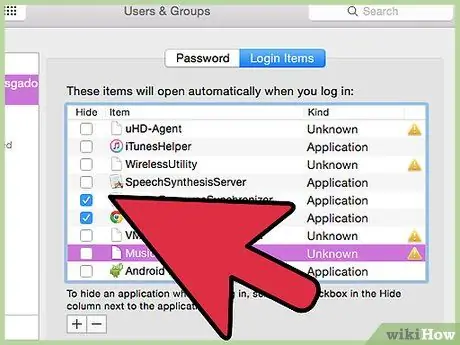
Алхам 1. RAM дээр илүү их зай гаргахын тулд идэвхгүй санах ойг цэвэрлэ
Санамсаргүй хандалтын санах ой буюу RAM нь компьютерийн мэдээллийг хадгалдаг газар юм. Хэрэв RAM дүүрсэн бол компьютерийн гүйцэтгэл алдагдах болно.
- RAM -ийг цэвэрлэх эхний алхам бол ашиглагдаагүй байгаа програмуудыг хаах явдал юм. Өөр нэг арга бол компьютер асах үед автоматаар нээгддэг програмын тоог хязгаарлах явдал юм.
- "Windows" компьютер дээр програм дээр хулганы баруун товчийг дараад "Тохиргоо" -г нээнэ үү. "Янз бүрийн" хэсэгт компьютер асах үед програм автоматаар нээгдэх эсэхийг шалгах хайрцаг байдаг.
- Шинэ "Mac" компьютер "Системийн тохиргоо"> "Бүртгэл"> "Нэвтрэх зүйлүүд" хэсэгт ажиллаж байх үед програм нээлттэй биш байгаа эсэхийг шалгаарай, дараа нь зогсоохыг хүсч буй програмын хажууд байгаа хайрцгийг арилгана уу.
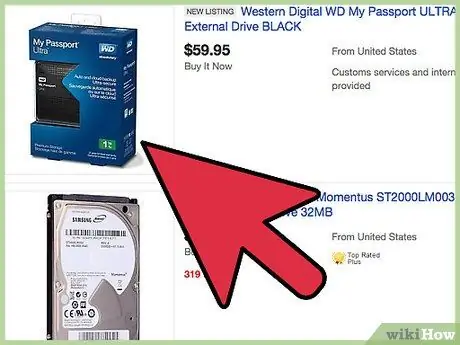
Алхам 2. Гадаад хатуу диск ашиглана уу
Гадны хатуу диск дээр өдөр бүр хэрэггүй файлуудаа хадгалах замаар санах ой болон RAM -ийг цэвэрлэ.
RAM болон хатуу диск хоёулаа санах ойн үүрэг гүйцэтгэдэг. Гэсэн хэдий ч ялгаа нь RAM нь богино хугацааны санах ой бөгөөд хатуу диск нь урт хугацааны санах ой юм. Гадны хатуу дискийг ашигласнаар та хоёуланг нь чөлөөлж, компьютерийг хэт ачаалахгүй байхад нь туслах боломжтой
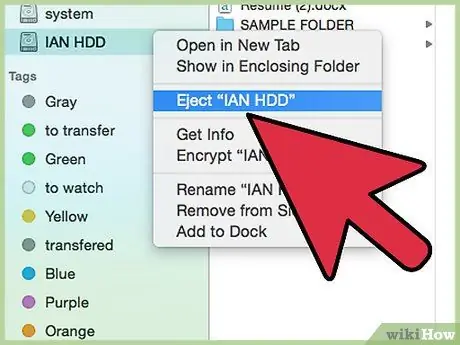
Алхам 3. Ашиглагдаагүй дискний зургийг устгах
Санах ойг цэвэрлэх ажлыг таны татаж авсан бусад програм эсвэл файлаас дискний дүрсийг устгах замаар хийж болно.
- Энэ асуудал нь ихэвчлэн "Windows" биш харин "Mac" компьютер дээр байдаг. Зөөврийн дискийг компьютерт залгаад ашиглаагүй байсан ч гэсэн RAM -д зай эзэлсээр байх бөгөөд энэ нь компьютерийн ажиллагааг удаашруулдаг.
- Энэ нь гадны хатуу диск дээр бас тохиолддог. Ашиглагдаагүй тохиолдолд хатуу дискийг компьютерээс салгах нь зүйтэй.
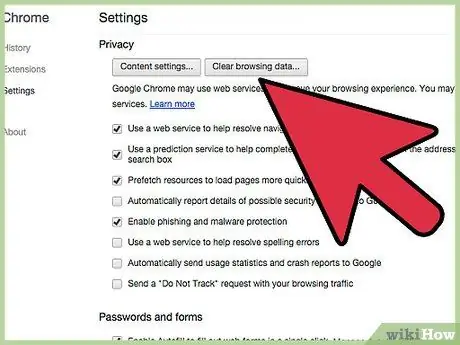
Алхам 4. Вэб үзэх түүх болон кэшийг цэвэрлэх
Бүх вэб үзэх нь ихэвчлэн түүхийг хадгалж, кэшийг ашиглах болно. Хоёуланг нь устгаснаар та RAM -ийг чөлөөлж, компьютерээ илүү хурдан ажиллуулахад туслах болно.
Алхам 5. Хэт олон табыг нэг дор нээх нь RAM -ийг илүү шаргуу ажиллахад хүргэдэг
Тиймээс шаардлагагүй болсон табуудыг хаах нь дээр.
Анхааруулга
- Хэзээ ч үүсгээгүй эсвэл функцийг нь мэдэхгүй файлыг хэзээ ч бүү устгаарай. Хэрэв энэ файл нь компьютерын үйлдлийн системд чухал ач холбогдолтой болох нь тогтоогдвол компьютер ажиллаж байх үед ноцтой алдаа гарч магадгүй юм. Их хэмжээний өөрчлөлт хийхээс өмнө үргэлж нөөцлөлт хийж байгаарай.
- Үндсэн файлуудыг устгаагүй эсвэл өөрчилөөгүй эсэхийг шалгаарай. Хэрэв ийм зүйл тохиолдвол таны компьютер амжилтгүй болох магадлал өндөр байгаа бөгөөд эдгээр файлууд нь командыг ажиллуулахын тулд мэдээлэл татаж авах эх үүсвэр байж магадгүй тул хатуу диск болон компьютерийг өөрөө гэмтээж магадгүй юм.






